Las 7 funciones más fascinantes de iOS 16 para tu iPhone
Te mostramos algunas de las funcionalidades más fascinantes que iOS 16 añade al iPhone.

iOS 16 fue lanzado hace algunos meses de forma oficial para todos los usuarios del iPhone. Hablamos de una versión que incorporó multitud de novedades y nuevas funcionalidades, incluyendo una gran actualización de la pantalla de bloqueo con el fin de aportar más información a los usuarios. Sin embargo, lo cierto es que son muchas las novedades ocultas que iOS 16 esconde, algunas de ellas de lo más fascinantes.
Ya hemos hablado en ocasiones anteriores de trucos secretos de iOS 16 o de las mejores novedades de iOS 16. Sin embargo, en este recopilatorio hemos querido incluir algunas de las más fascinantes y que más útiles resultan para el día a día.
7 funciones fascinantes de iOS 16 que quizás no conozcas
Tal y como comentábamos, con iOS 16 son muchas las novedades incluidas. Más allá de las típicas a nivel visual, lo cierto es que hay algunas funcionalidades nuevas que son muy útiles de cara al día a día y que pueden ser de gran utilidad para tu iPhone. A continuación te contamos 7 de las funciones más fascinantes que incluye iOS 16.
Deshacer el envío de un correo electrónico
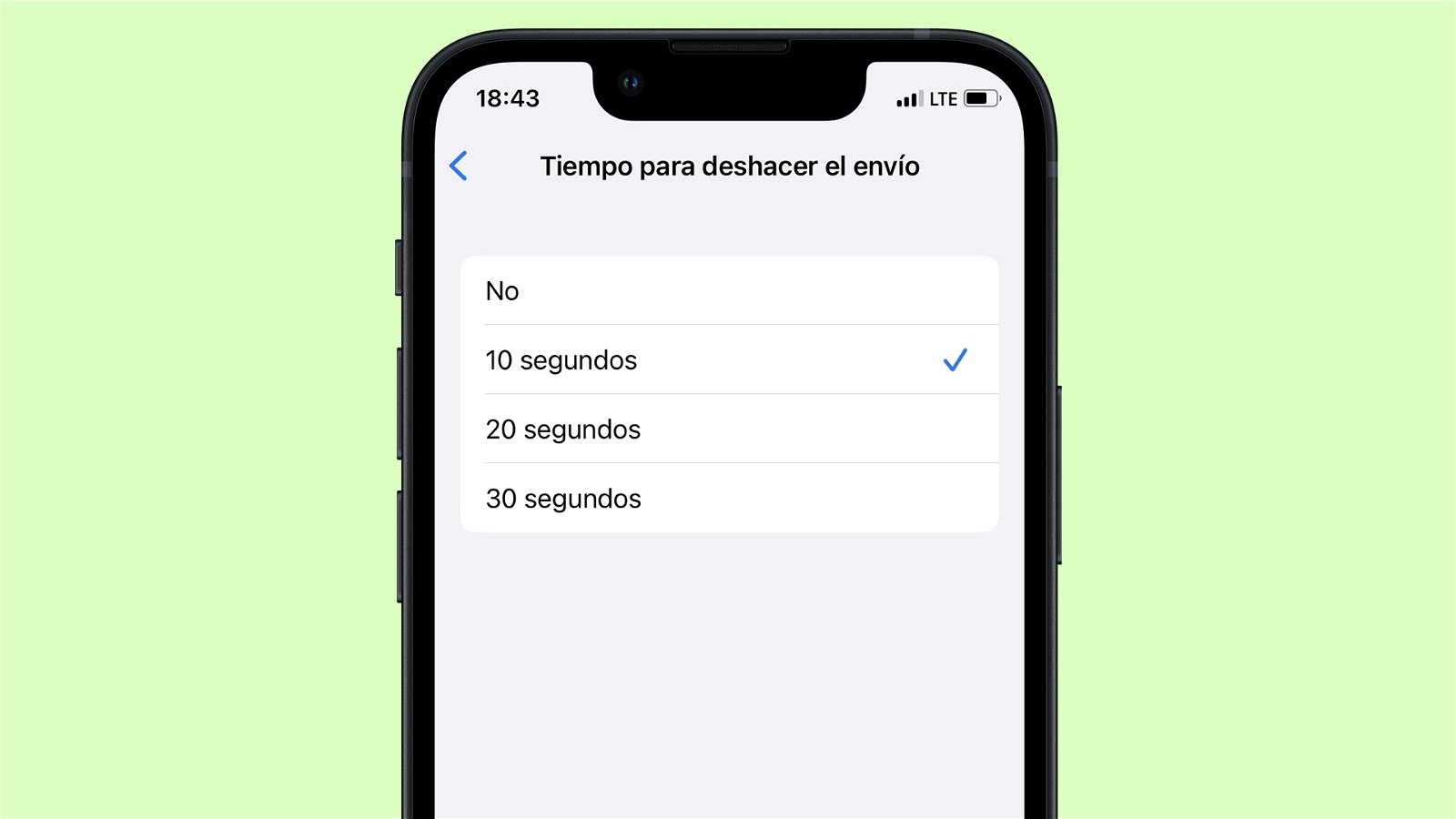
iOS 16 permite deshacer el envío de un correo electrónico
Si utilizas a menudo el correo electrónico, probablemente sepas que en alguna ocasión es posible cometer algún tipo de error al realizar un envío: equivocarse de destinatario, olvidarse de un archivo adjunto, fallos en el contenido, etc. Y, debido a la complejidad de los protocolos que permiten el envío de mensajes, no existe la opción de modificar el contenido tras realizar el envío.
Con iOS 16 hay una solución: retrasar el envío de los mensajes. Por defecto, cada mensaje se envía 10 segundos después de pulsar el botón de enviar, tiempo en el que se puede deshacer el envío para corregir cualquier aspecto erróneo. Y, si lo deseas, accediendo a Ajustes > Mail > Tiempo para deshacer el envío, existe la opción de ampliar este tiempo para tener aún más margen de actuación, así como la opción de deshabilitar dicha opción.
Colgar llamadas usando la voz gracias a Siri
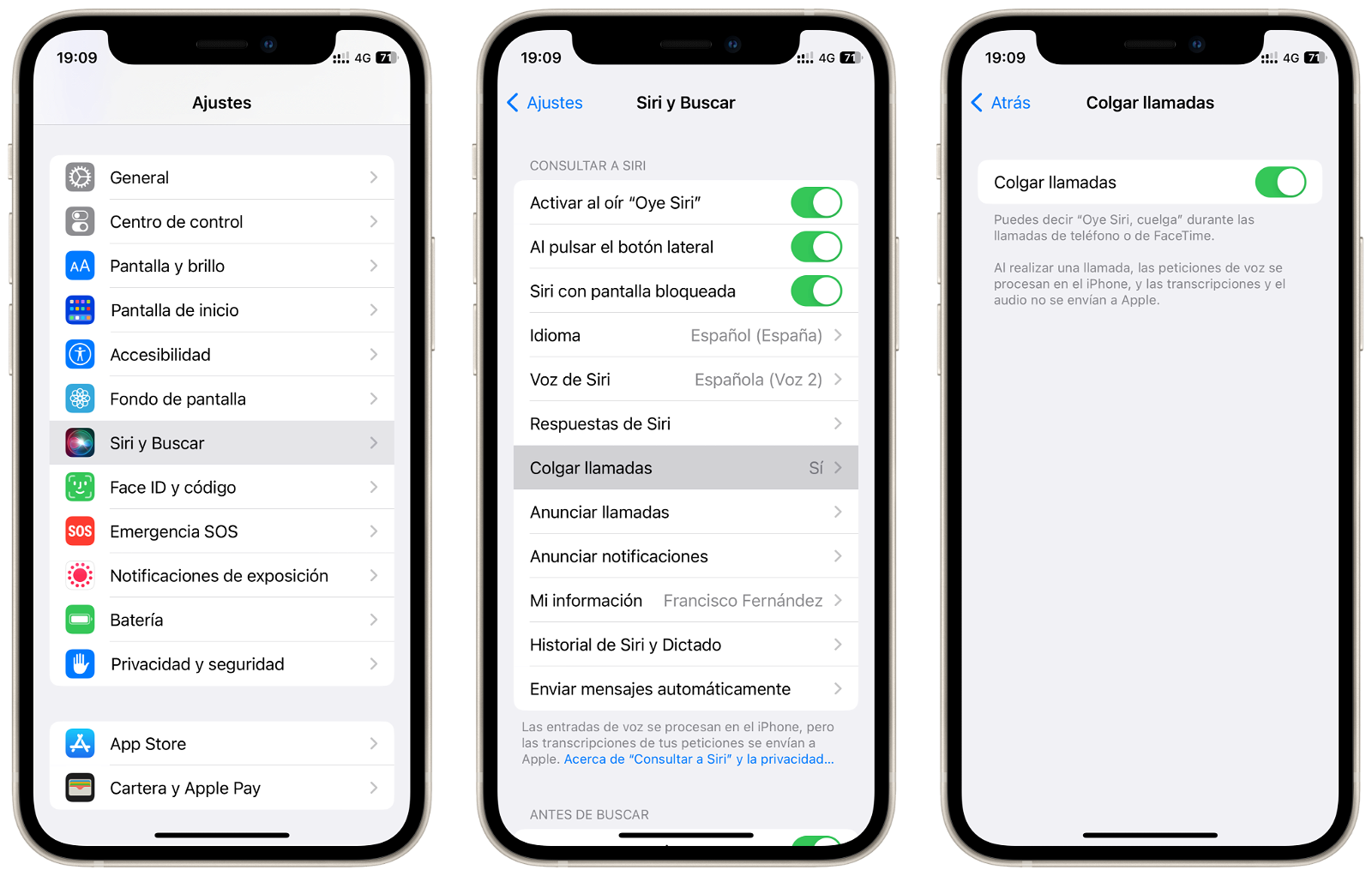
iOS 16 permite colgar una llamada sin usar la voz gracias a Siri
En ocasiones, es posible que utilizar las manos mientras se realiza una llamada de voz o videollamada no sea una opción del todo viable. iOS 16 al fin ha logrado dar con la solución a este problema, y es que Siri ya dispone de la capacidad de finalizar una llamada, aunque es verdad que esta función está limitada a los últimos modelos de iPhone.
Si en Ajustes > Siri y Buscar dispones de la opción de "Colgar llamadas" habilitada para tu terminal, podrás utilizar el asistente virtual para finalizar una llamada de voz o de FaceTime sin utilizar tus manos. Basta con que digas algo similar a "Oye Siri, cuelga". Tal y como se especifica en la configuración de dicha función, el audio de tus llamadas no se enviará a Apple bajo ningún concepto, pues la orden se procesa directamente en el teléfono.
Encuentra fotos y vídeos duplicados sin instalar nada
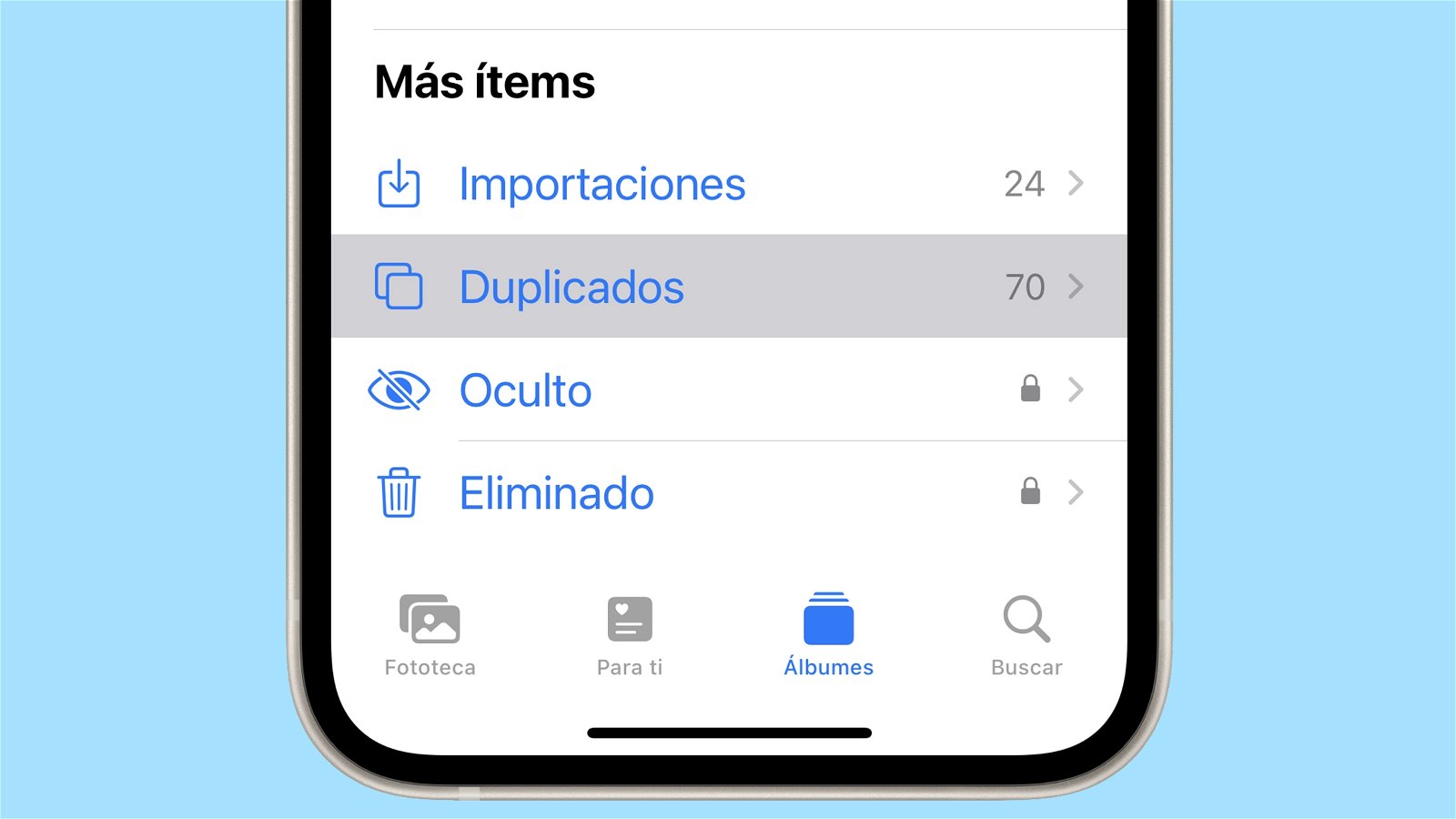
El nuevo álbum "Duplicados" muestra las fotografías y vídeos repetidos de la galería del iPhone
Las fotografías y vídeos son algunos de los archivos que más espacio de almacenamiento ocupan en el iPhone, razón por la que conviene mantener cierto orden con el fin de evitar posibles problemas en el futuro. Uno de los problemas más repetidos son las fotos duplicadas. Bien sea por aplicaciones de terceros o por desconocimiento, en ocasiones una fotografía o un vídeo se encuentra repetido, lo que hace que ocupe el doble y que resulte más complicado encontrarlo.
A modo de solución, si accedes a Fotos > Álbumes y bajas hasta el final, en iOS 16 encontrarás un nuevo álbum creado de forma automática y llamado "Duplicados", en el que se mostrarán las fotografías y vídeos detectados más de una vez en la galería del terminal. De esta forma, podrás juntar aquellas que solo quieras almacenar de forma única, eliminarlas o hacer lo que necesites con ellas.
Ancla tus pestañas favoritas en Safari y no las pierdas de vista
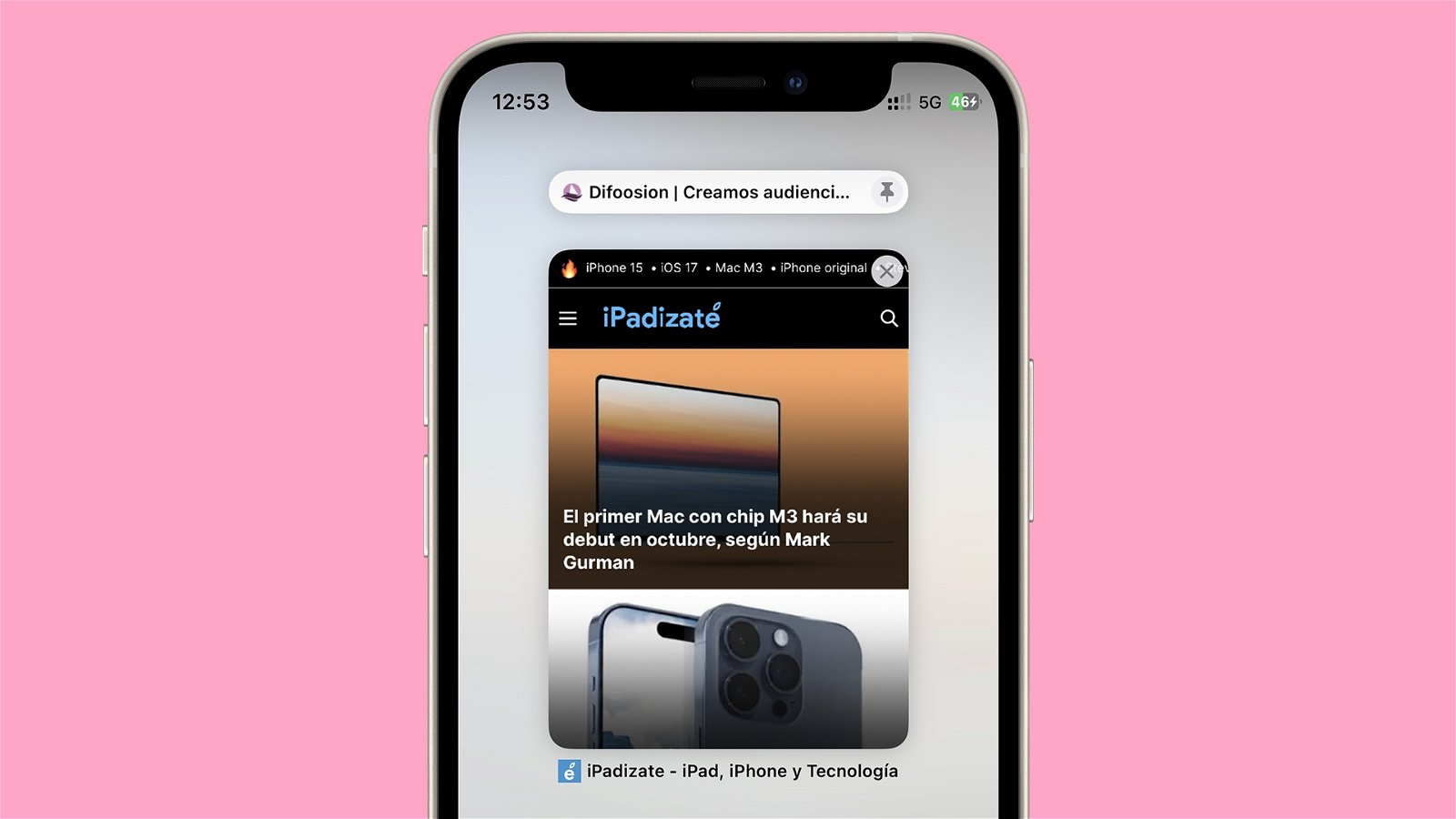
Con iOS 16 puedes anclar tus pestañas favoritas en Safari para tenerlas siempre a mano
Safari es el navegador por excelencia de los dispositivos Apple, por lo que es muy probable que lo utilices en tu día a día para entrar en tus páginas web favoritas. Una de las ventajas que se ha introducido con iOS 16 es la posibilidad de anclar pestañas, de tal forma que siempre permanezcan visibles en la parte superior y que puedas acceder de una forma más cómoda.
Esta función es extremadamente útil para los usuarios que tienen muchas pestañas abiertas simultáneamente en el teléfono. Basta con mantener pulsada cualquier pestaña para que se muestre el menú contextual, y en él encontrarás la posibilidad de anclar la pestaña en la parte superior. De este modo, acceder a ella es mucho más fácil.
Utiliza Face ID para desbloquear tu iPhone en cualquier posición
Si tienes un iPhone 13 o un iPhone 14, Face ID ha mejorado con el nuevo iOS 16. Mientras que con las versiones anteriores era necesario colocar el iPhone en vertical para poderlo desbloquear, con la última versión del sistema operativo este es un paso innecesario. Puedes tener el iPhone en cualquier posición y, con solo mirarlo, se desbloqueará para que puedas usarlo. Esto hace mucho más rápido el desbloqueo, especialmente en casos como en el de que estés descansando.
Siri ahora te escucha durante más tiempo
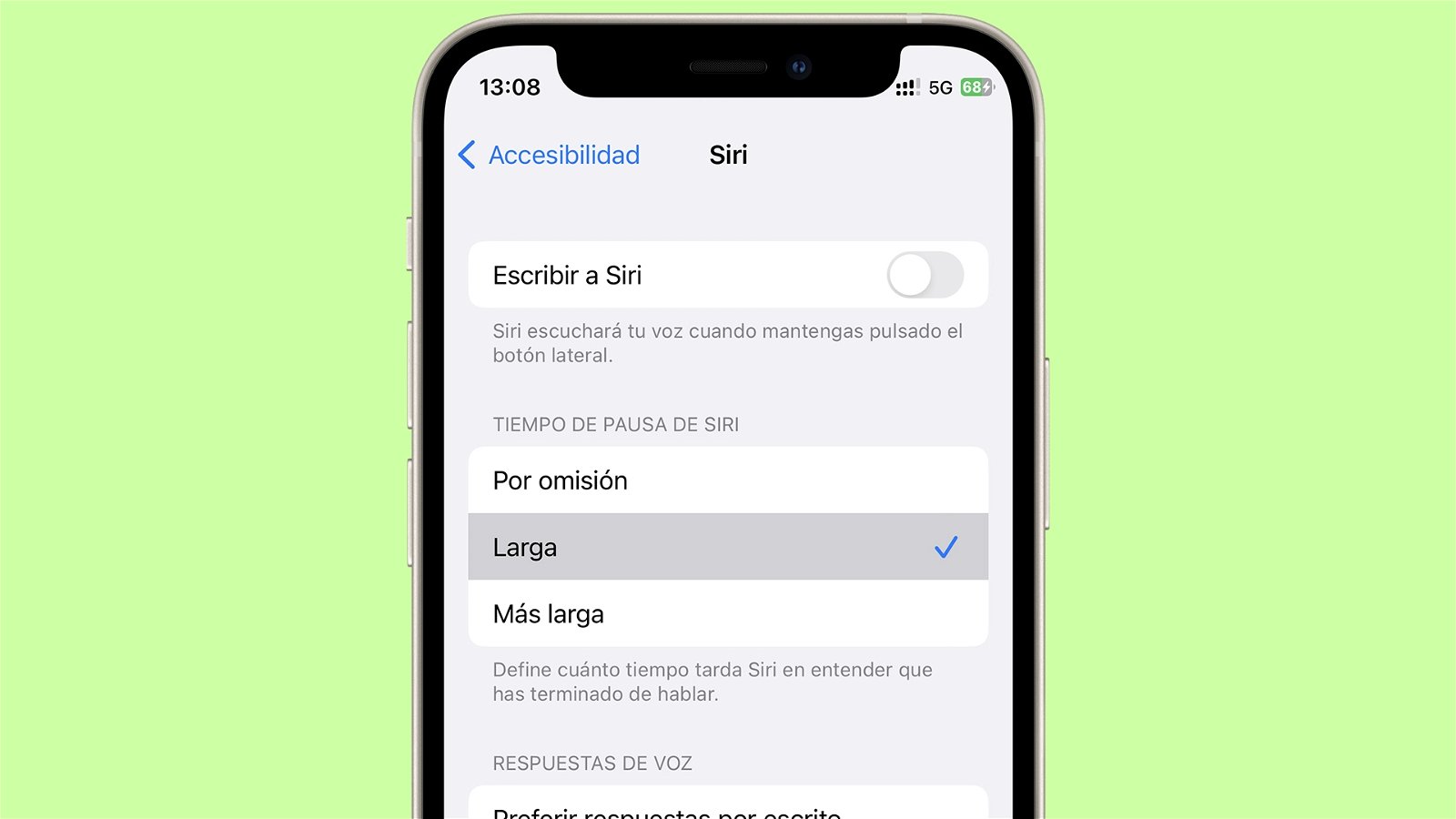
Con iOS 16 puedes cambiar el tiempo de pausa de Siri
Con el paso de los años, el asistente virtual Siri ha ido evolucionando, permitiendo a los usuarios detectar cuando dejan de hablar para comenzar a interpretar las acciones solicitadas. Sin embargo, puede que el tiempo que Siri espera a que dejes de hablar sea demasiado corto, y gracias a iOS 16 tienes la opción de modificarlo para que se ajuste a tus necesidades.
En concreto, si accedes a Ajustes > Accesibilidad > Siri, tendrás la opción de elegir en "Tiempo de pausa" si quieres que se espere más o menos tiempo desde que dejas de hablar. Seleccionado una de las ampliaciones notarás cómo Siri espera durante más tiempo a que finalices de hablar.
Vibración al escribir en el teclado
Uno de los sonidos más característicos de iOS es el que se produce al escribir en el teclado. Sin embargo, con iOS 16 además de poderlo desactivar también existe la opción de acompañarlo de vibración. De esta forma, aunque tengas el teléfono en silencio podrás notar las pulsaciones.
Para gestionar esto, basta con acudir a Ajustes > Sonidos y vibraciones > Respuesta del teclado. Aquí encontrarás las opciones de "Sonido" y "Vibración", y podrás ajustarlo a tu gusto. Si activas la vibración, podrás obtener una respuesta háptica por cada tecla que pulses al escribir en tu iPhone.
Puedes seguir a iPadizate en Facebook, WhatsApp, Twitter (X) o consultar nuestro canal de Telegram para estar al día con las últimas noticias de tecnología.